So beheben Sie die hohe CPU-Auslastung von Widgets in Windows 11
Windows 11 verfügt über eine integrierte Widget-Plattform, die zu einer hohen CPU-Auslastung führen kann. Mit diesen Widgets können Wettervorhersagen, Sportergebnisse und Uhren angezeigt werden.
Obwohl sie bis zu einem gewissen Grad nützlich sein können, beschweren sich einige Benutzer darüber, dass Windows 11-Widgets zu viel CPU verbrauchen. Dieses Widget-Problem tritt am häufigsten auf Windows 11-Geräten auf, aber auch bei älteren Windows-Versionen kann dieses Problem auftreten.
Widgets sind eine nützliche Funktion, die Ihnen Informationen auf einen Blick liefert. Wenn jedoch ein Widget-Panel geöffnet ist, beginnt es manchmal CPU oder Speicher zu verbrauchen und die Systemleistung nimmt ab.
CPU ist das Gehirn des Computers. Es führt alle Berechnungen und Prozesse durch, die Ihr Computer zum Laufen benötigt. Wenn er also ungewöhnlich langsam läuft, sollten Sie das Problem möglicherweise untersuchen.
Wenn ein Widget die meisten Ressourcen Ihres Computers (CPU, Arbeitsspeicher, Speicherplatz usw.) beansprucht, sollten Sie es deaktivieren, da dies bedeutet, dass es alle Ressourcen nutzt, die andere Prozesse nutzen können, und somit Ihren Computer verlangsamt .
Es gibt viele Gründe für eine hohe CPU-Auslastung. Möglicherweise sind auf Ihrem Computer zu viele Programme installiert, die zu viel Speicherplatz beanspruchen. Der beste Weg, dieses Problem zu lösen, besteht darin, einige dieser Programme von Ihrem Computer zu deinstallieren.
Ihr System ist möglicherweise auch infiziert, wodurch Dateien mit Viren oder Spyware infiziert werden. Dies führt dazu, dass der Computer langsamer läuft und mehr Ressourcen als normal verbraucht.
Verwendet Windows 11 mehr CPU als Windows 10?
Windows 11 ist anspruchsvoller als seine älteren Geschwister. Dies zeigt sich deutlich an den Mindestsystemanforderungen.
Das Betriebssystem ist auch auf Sicherheit ausgelegt. Es umfasst einen integrierten Viren- und Firewall-Schutz sowie viele andere Sicherheitsfunktionen.
Windows 11 selbst stellt sehr hohe Größenanforderungen. Die Downloadgröße beträgt über 4 GB, was bedeutet, dass Sie möglicherweise mehr Festplattenspeicher benötigen als bei anderen Versionen des Betriebssystems, was standardmäßig auch zu einem höheren Speicherverbrauch führt.
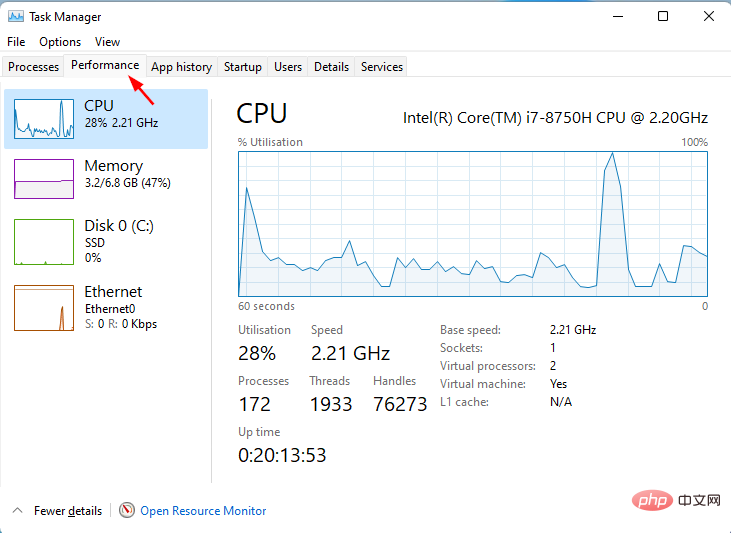
Ein weiterer Grund, warum Windows 11 mehr CPU verbraucht, ist, dass es einige Funktionen hat, die Windows 10 nicht kann. Die Aufnahme neuer Apps ist ausschließlich für die Verwendung mit Windows 11 vorgesehen.
Bei Verwendung von Widgets unter Windows 11 wird möglicherweise mehr CPU beansprucht als unter Windows 10. Wenn Sie verhindern möchten, dass Ihre CPU zu viel Energie verbraucht, müssen Sie einige der Funktionen deaktivieren, die dazu führen.
Sie können beispielsweise Energieverwaltungseinstellungen anpassen, die es Ihrem Computer ermöglichen, herunterzufahren, wenn er nicht verwendet wird.
Schauen Sie sich unbedingt die Gemeinsamkeiten und Unterschiede zwischen Windows 10 und Windows 11 an, um ein besseres Verständnis beider Betriebssysteme zu erhalten.
Was kann ich tun, um die hohe CPU-Auslastung von Windows 11-Widgets zu beheben?
1. Widgets im Task-Manager deaktivieren
- Klicken Sie auf die Windows-Taste und wählen Sie Personalisierung.

- Scrollen Sie nach unten und klicken Sie auf die Taskleiste.

- Schaltfläche „Widget schließen“.

2. Treiber aktualisieren
- Drücken Sie die Windows-Taste, suchen Sie nach Nach Updates suchen und klicken Sie auf Öffnen.

- Wählen Sie Erweiterte Optionen.

- Gehe zu optionalen Updates.

- Wählen Sie „Treiberaktualisierung“ und fahren Sie mit dem Herunterladen und Installieren fort. Starten Sie dann Ihr System neu.

müssen Sie sich keine Sorgen über Fehler bei der Installation machen. Falsche Treiber können schwerwiegende Systemprobleme verursachen, aber mit DriverFix müssen Sie sich um nichts kümmern. Diese intelligente Software erledigt alles für Sie. Dieses Tool läuft auch im Hintergrund und hält Ihre Treiber immer auf dem neuesten Stand. Es durchsucht Ihren PC automatisch nach Geräten und prüft, ob eine neue Version des Treibers verfügbar ist.
3. Führen Sie einen Systemscan durch
- Drücken Sie die Windows-Taste, suchen Sie nach Windows-Sicherheit und klicken Sie auf „Öffnen“.

- Wählen Sie Viren- und Bedrohungsschutz.

- Als nächstes klicken Sie unter „Aktuelle Bedrohungen“ auf „Schnellscan“.
 Warten Sie, bis der Vorgang abgeschlossen ist.
Warten Sie, bis der Vorgang abgeschlossen ist. - 4. Führen Sie den DISM-Befehl aus
- Windows
- -Taste, geben Sie cmd in die Suchleiste ein und klicken Sie auf Als Administrator ausführen.
 Geben Sie den folgenden Befehl ein und drücken Sie die Eingabetaste
Geben Sie den folgenden Befehl ein und drücken Sie die Eingabetaste - :
<kbd>DISM /online /cleanup-image /scanhealth</kbd>
<strong>DISM /online /cleanup-image /scanhealth</strong>
- 重新启动您的 PC 以使更改生效。
5.运行SFC命令
- 按 Windows 键,在搜索栏中输入 cmd ,然后单击 以管理员身份运行。

- 键入以下命令,然后按 Enter:
<strong>sfc /scannow</strong> Starten Sie Ihren PC neu, damit die Änderungen wirksam werden.
Starten Sie Ihren PC neu, damit die Änderungen wirksam werden.
5. Führen Sie den SFC-Befehl aus
Drücken Sie dieWindows
-Taste, geben Siecmd
in die Suchleiste ein und klicken Sie auf Als Administrator ausführen.-
Geben Sie den folgenden Befehl ein und drücken Sie Enter:
sfc /scannow
-
Wie überprüfe ich die CPU-Auslastung in Windows 11?
 Irgendwann werden Sie aufgrund der Leistung Ihres PCs aufgefordert, zu überprüfen, was zu viel CPU verbraucht, damit Sie es deaktivieren können.
Irgendwann werden Sie aufgrund der Leistung Ihres PCs aufgefordert, zu überprüfen, was zu viel CPU verbraucht, damit Sie es deaktivieren können. -
 Es gibt viele Gründe, warum Windows 11 langsam sein kann, und es gibt viele mögliche Lösungen. Beispielsweise benötigen einige Programme möglicherweise mehr Systemressourcen als andere. Ihr Computer läuft möglicherweise langsam, weil er über veraltete Treiber oder Software verfügt.
Es gibt viele Gründe, warum Windows 11 langsam sein kann, und es gibt viele mögliche Lösungen. Beispielsweise benötigen einige Programme möglicherweise mehr Systemressourcen als andere. Ihr Computer läuft möglicherweise langsam, weil er über veraltete Treiber oder Software verfügt.
Klicken Sie auf die
Windows-Taste, geben Sie
Task-Managerin die Suchleiste ein und klicken Sie auf Öffnen.
Wählen Sie die Registerkarte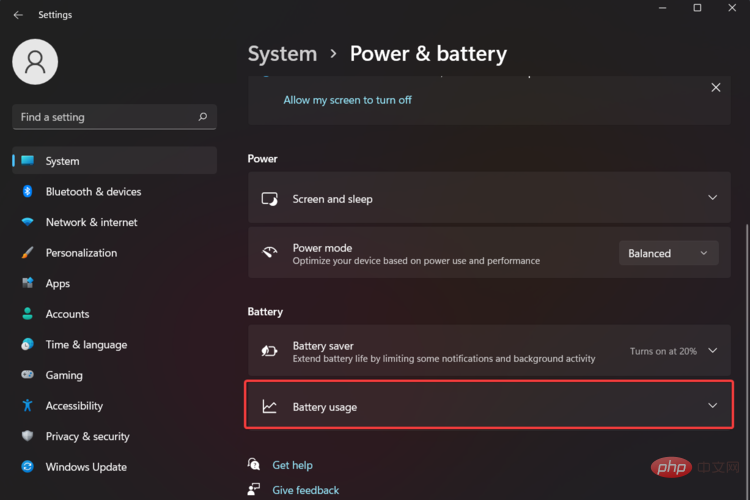 und klicken Sie auf CPU.
und klicken Sie auf CPU. Das obige ist der detaillierte Inhalt vonSo beheben Sie die hohe CPU-Auslastung von Widgets in Windows 11. Für weitere Informationen folgen Sie bitte anderen verwandten Artikeln auf der PHP chinesischen Website!

Heiße KI -Werkzeuge

Undress AI Tool
Ausziehbilder kostenlos

Undresser.AI Undress
KI-gestützte App zum Erstellen realistischer Aktfotos

AI Clothes Remover
Online-KI-Tool zum Entfernen von Kleidung aus Fotos.

Clothoff.io
KI-Kleiderentferner

Video Face Swap
Tauschen Sie Gesichter in jedem Video mühelos mit unserem völlig kostenlosen KI-Gesichtstausch-Tool aus!

Heißer Artikel

Heiße Werkzeuge

Notepad++7.3.1
Einfach zu bedienender und kostenloser Code-Editor

SublimeText3 chinesische Version
Chinesische Version, sehr einfach zu bedienen

Senden Sie Studio 13.0.1
Leistungsstarke integrierte PHP-Entwicklungsumgebung

Dreamweaver CS6
Visuelle Webentwicklungstools

SublimeText3 Mac-Version
Codebearbeitungssoftware auf Gottesniveau (SublimeText3)
 Von der Blockchain zur Kryptowährung eine vollständige Analyse der grundlegenden Konzepte
Aug 06, 2025 pm 11:51 PM
Von der Blockchain zur Kryptowährung eine vollständige Analyse der grundlegenden Konzepte
Aug 06, 2025 pm 11:51 PM
Blockchain ist eine verteilte und dezentrale digitale Ledger -Technologie. Zu den Kernprinzipien gehören: 1. Distributed Ledger stellt sicher, dass Daten gleichzeitig auf allen Knoten gespeichert werden. 2. Verschlüsselungstechnologie, Verknüpfung von Blöcken über Hash -Werte, um sicherzustellen, dass Daten nicht manipuliert werden; 3.. Konsensmechanismen wie POW oder POS stellen sicher, dass Transaktionen zwischen Knoten vereinbart werden. 4. Dezentralisierung, Beseitigung eines einzelnen Kontrollpunkts, Verbesserung der Zensurresistenz; 5. Smart Contracts, Protokolle für die automatisierte Ausführung. Kryptowährungen sind digitale Vermögenswerte, die auf Blockchain ausgestellt werden. Der Betriebsprozess ist: 1. Der Benutzer initiiert Transaktionen und Zeichen digital; 2. Die Transaktionen werden an das Netzwerk übertragen; 3. Der Bergmann oder der Verifizierer überprüft die Gültigkeit der Transaktion; 4.. Mehrere Transaktionen werden in neue Blöcke verpackt. 5. Bestätigen Sie die neue Zone durch den Konsensmechanismus
 DOT Digital Account Eröffnungshandbuch: Füllen Sie schnell die KYC -Zertifizierung ab
Jul 31, 2025 pm 06:12 PM
DOT Digital Account Eröffnungshandbuch: Füllen Sie schnell die KYC -Zertifizierung ab
Jul 31, 2025 pm 06:12 PM
Um am Polkadot -Ökosystem (DOT) teilzunehmen, müssen Sie zunächst über ein zertifiziertes digitales Konto verfügen. Dieser Artikel bietet Ihnen einen klaren Leitfaden, mit dem Sie schnell die Identitätsauthentifizierung (KYC) auf Mainstream -Plattformen wie Ouyi OKX, Binance, Huobi HTX und Gate.io Gates abschließen und Ihre Web3 -Explorationsreise erfolgreich starten können.
 So verwenden Sie einen Computer als Hotspot
Aug 02, 2025 am 02:55 AM
So verwenden Sie einen Computer als Hotspot
Aug 02, 2025 am 02:55 AM
OnWindows, Openettings> Netzwerk & Internet> MobileHotSpot, Wahltätigkeitsource, setssidandpassword, TurnonHotspot und ConnectDevicesviawi-fi.2
 Warum können Sie nicht auf das Internet zugreifen, wenn Sie eine Verbindung zu einem drahtlosen Netzwerk herstellen? Überprüfen Sie diese 4 häufigen Gründe
Aug 12, 2025 pm 08:57 PM
Warum können Sie nicht auf das Internet zugreifen, wenn Sie eine Verbindung zu einem drahtlosen Netzwerk herstellen? Überprüfen Sie diese 4 häufigen Gründe
Aug 12, 2025 pm 08:57 PM
Das drahtlose Netzwerk zeigt an, dass es angeschlossen ist, aber nicht auf das Internet zugreifen kann, ist ein Problem, auf das viele Menschen bei der Verwendung elektronischer Geräte häufig begegnen. Obwohl das Wi-Fi-Signal voll ist, aber die Webseite kann nicht geöffnet werden oder Video kann nicht angezeigt werden. Was ist das Problem? Machen Sie sich keine Sorgen, Treiber organisiert heute eine vollständige Reihe von Fehlerbehebung und Lösungen für Sie, damit Sie die Netzwerkverbindungen schnell wiederherstellen können. Lassen Sie uns gemeinsam ~ 1 darüber lernen. Ein Router oder ein Router, der über eine lange Zeit abnormal läuft, kann aufgrund von Wärme, Cache -Akkumulation oder Systemausfall einen Leistungsverschlechterung aufweisen. Wenn LightMaster die Kommunikation mit dem Server des Bedieners verliert, kann es nicht in der Lage sein, auf das Internet zugreifen zu können, auch wenn das Gerät angibt, dass es mit Wi-Fi verbunden ist. 1. Starten Sie das Netzwerkgerät neu: Stecken Sie den Router und die optische Katze aus. 2. Überprüfen Sie die Einstellungen
 Blockchain in einem Artikel verstehen und die zugrunde liegende Architektur der digitalen Währung entschlüsseln
Aug 06, 2025 pm 11:54 PM
Blockchain in einem Artikel verstehen und die zugrunde liegende Architektur der digitalen Währung entschlüsseln
Aug 06, 2025 pm 11:54 PM
Blockchain ist eine dezentrale verteilte Ledger-Technologie, die sicherstellt, dass die Daten durch Verschlüsselungsalgorithmen und Konsensmechanismen manipulationssicher und sicher und vertrauenswürdig sind und einen höheren Transparenz- und Risikowiderstand aufweisen als herkömmliche zentrale Datenbanken. 1. Blockchain ist mit Blöcken verknüpft, und jeder Block enthält Transaktionsdaten und durch kryptografische Methoden verbunden. 2. Seine Kernmerkmale umfassen Dezentralisierung, verteiltes Ledger, manipulationssicher, Transparenz, Verschlüsselungssicherheit und Konsensmechanismus; 3.. Digitale Währungen wie Bitcoin arbeiten basierend auf Blockchain, und Transaktionen werden durch die gesamten Netzwerkknoten überprüft und in den Block gepackt, um Offenheit und Transparenz zu gewährleisten und unveränderlich. 4. Öffentliche Schlüssel werden verwendet, um digitale Währung zu erhalten, und private Schlüssel sind die einzigen Gutscheine, die Vermögenswerte kontrollieren und müssen ausschließlich vertraulich sein. 5. Die Methode des sicheren Sorgerechts für private Schlüssel umfasst die Verwendung von Hardwarespeichern und Papier
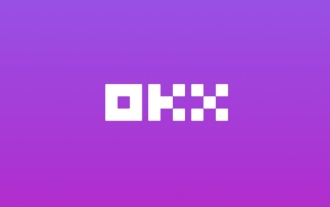 Was ist die offizielle Website -Download -Adresse von OKX (OUYI) Exchange
Aug 07, 2025 pm 06:57 PM
Was ist die offizielle Website -Download -Adresse von OKX (OUYI) Exchange
Aug 07, 2025 pm 06:57 PM
Die Antwort lautet: Bitte greifen Sie auf OKX über den offiziellen Kanal. 1. Besuchen Sie die globale offizielle Website www.okx.com und geben Sie manuell die URL ein, um die Sicherheit zu gewährleisten. 2. Klicken Sie in der oberen rechten Ecke der offiziellen Website auf die Schaltfläche "Download". 3. Wählen Sie die iOS- oder Android -Version gemäß dem Gerät aus; 4. Vervollständigen Sie die Installation gemäß den offiziellen Richtlinien; Stellen Sie sicher, ob der Domänenname OKX.com ist, achten Sie vor falschen Links und verwenden Sie immer offizielle Kanäle, um Anwendungen herunterzuladen und zu aktualisieren, um die Sicherheit Ihres Kontos und Ihres Vermögens zu gewährleisten.
 Was soll ich tun, wenn die Anwendung nicht normal starten kann (0xC0000906)? Sehen Sie die Lösung hier
Aug 13, 2025 pm 06:42 PM
Was soll ich tun, wenn die Anwendung nicht normal starten kann (0xC0000906)? Sehen Sie die Lösung hier
Aug 13, 2025 pm 06:42 PM
Beim Öffnen der Software oder des Spiels erscheint plötzlich eine Eingabeaufforderung, dass "die Anwendung nicht normal starten kann (0xc0000906" ", und viele Benutzer werden verwirrt und wissen nicht, wo sie anfangen sollen. Tatsächlich werden die meisten dieser Fehler durch Beschädigung von Systemdateien oder fehlende Laufzeitbibliotheken verursacht. Beeilen Sie sich nicht, das System neu zu installieren. Dieser Artikel bietet Ihnen mehrere einfache und effektive Lösungen, mit denen Sie das Programm schnell wiederherstellen können. 1. Was ist der Fehler von 0xC0000906? Der Fehlercode 0xc0000906 ist eine häufige Start -Ausnahme in Windows -Systemen, was normalerweise bedeutet, dass das Programm die erforderlichen Systemkomponenten oder die Ausführungsumgebung beim Ausführen nicht laden kann. Dieses Problem tritt häufig beim Ausführen großer Software oder Spiele auf. Zu den Hauptgründe gehören: Die erforderliche Laufzeitbibliothek ist nicht installiert oder beschädigt. Das Software -Installationspaket ist endlos
 Was tun, wenn die Taskleiste am Ende von Win10 nicht antwortet? 6 Reparaturmethoden
Aug 12, 2025 pm 09:24 PM
Was tun, wenn die Taskleiste am Ende von Win10 nicht antwortet? 6 Reparaturmethoden
Aug 12, 2025 pm 09:24 PM
Keine Antwort beim Klicken auf die Win10 -Taskleiste? Das Startmenü kann nicht geöffnet werden? Symbole können nicht umgeschaltet werden? Diese scheinbar kleinen Probleme sind problematisch. In diesem Artikel wurde 6 praktische Lösungen zusammengestellt, die den Neustart des Explorers, die Reparatur von Systemkomponenten durch PowerShell, Fehlerbehebung von Treiberausnahmen und andere Methoden, mit denen Sie den normalen Gebrauch schnell wiederherstellen können, abdeckt. Methode 1: Die Neustart der Windows Explorer -Taskleiste ist Teil des Explorers. Sobald der Prozess steckt oder abstürzt, verliert die Taskleiste auch ihre Antwort. Betriebsprozess: 1. Drücken Sie die Verknüpfungstaste Strg Shift ESC, um den Task -Manager zu starten. 2. Suchen Sie im Prozess "Windows Explorer" und klicken Sie mit der rechten Maustaste, um "Neustart" auszuwählen. 3. Warten Sie, bis der Desktop aktualisiert wird. Testen Sie, ob die Taskleiste wiederhergestellt ist




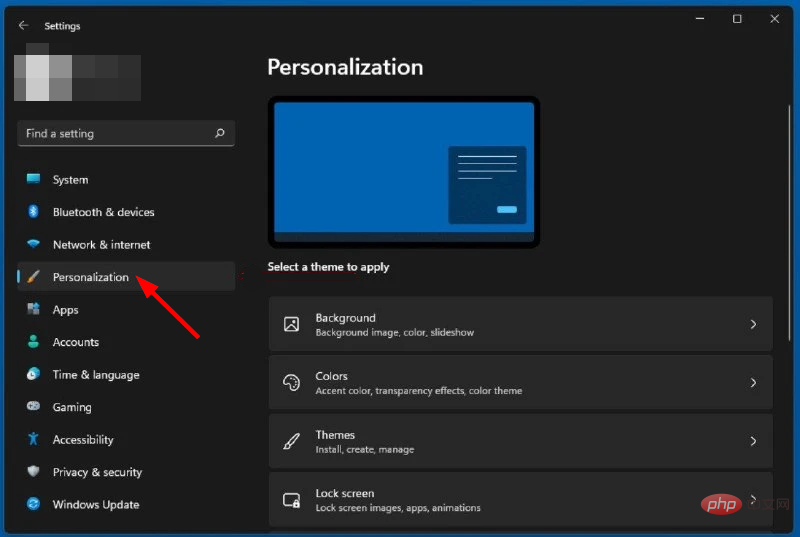
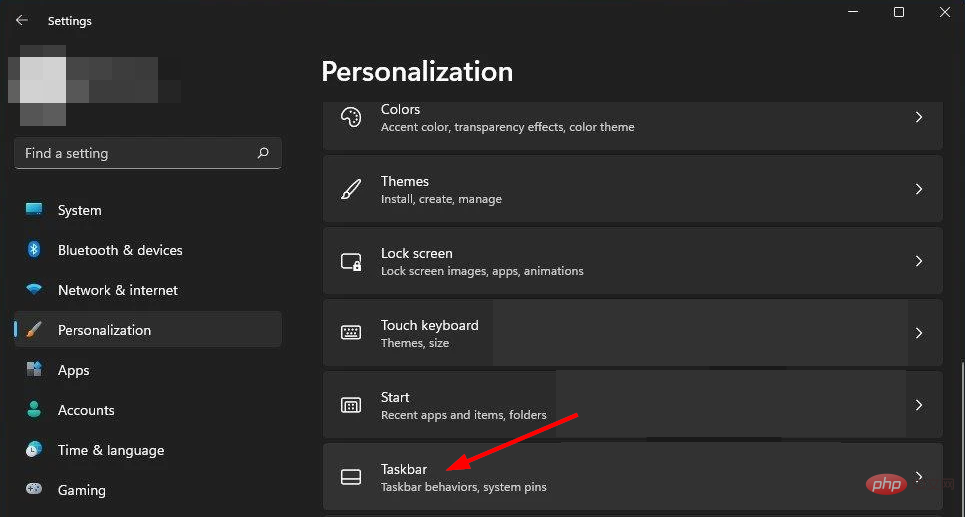
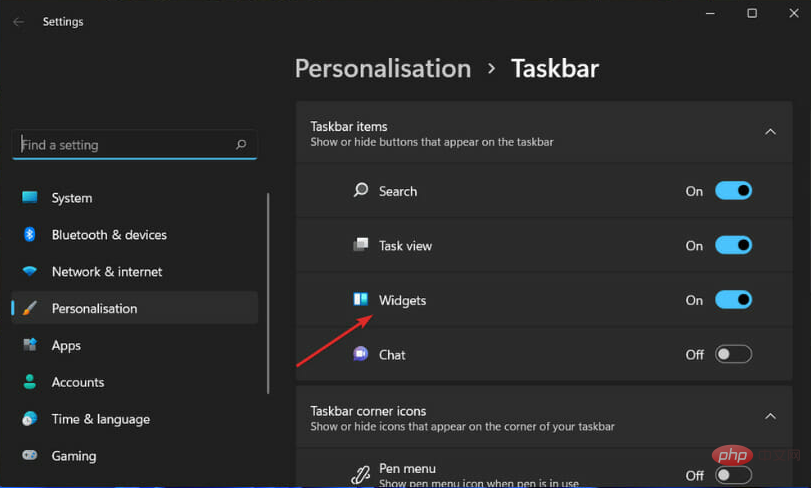
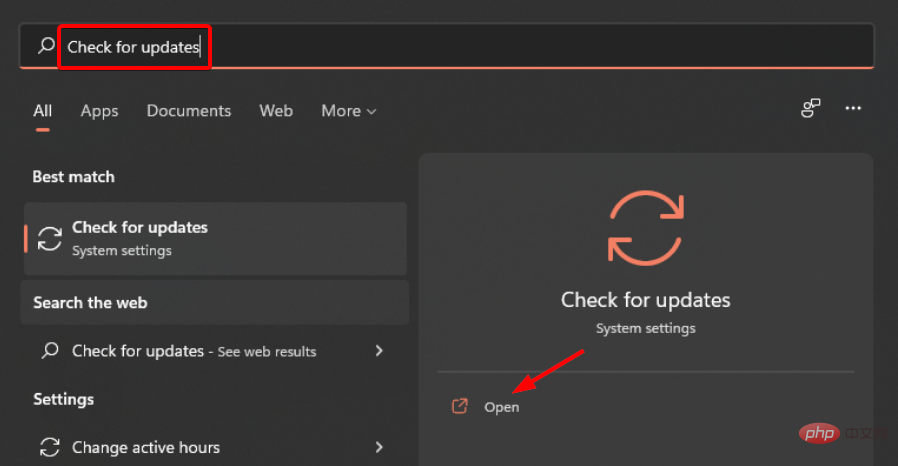
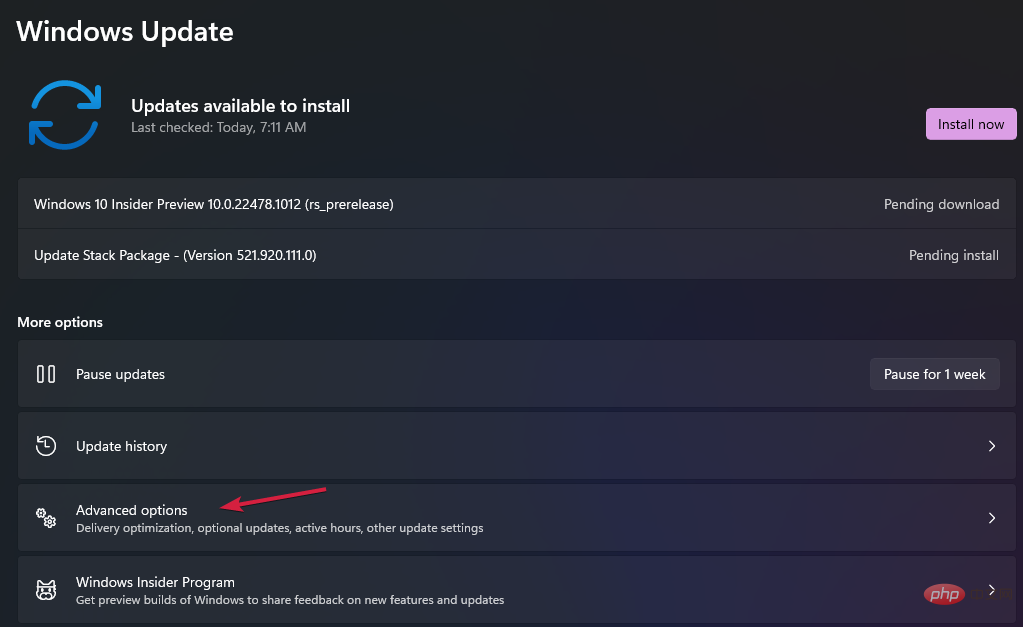
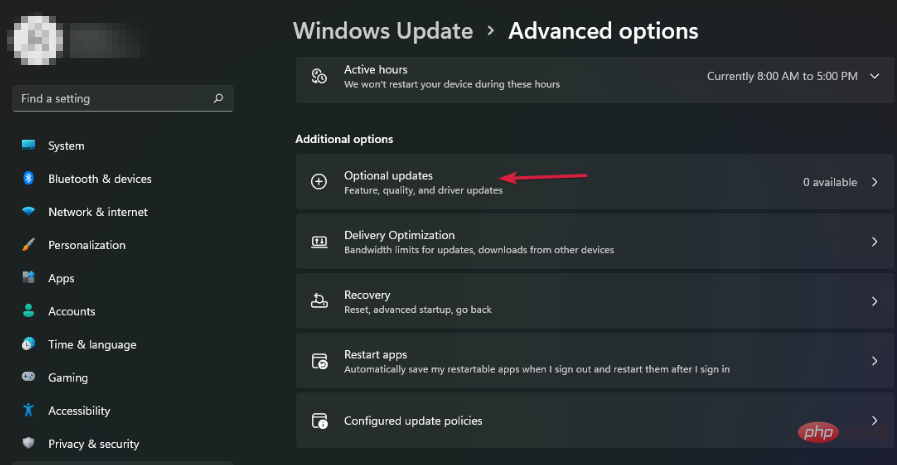
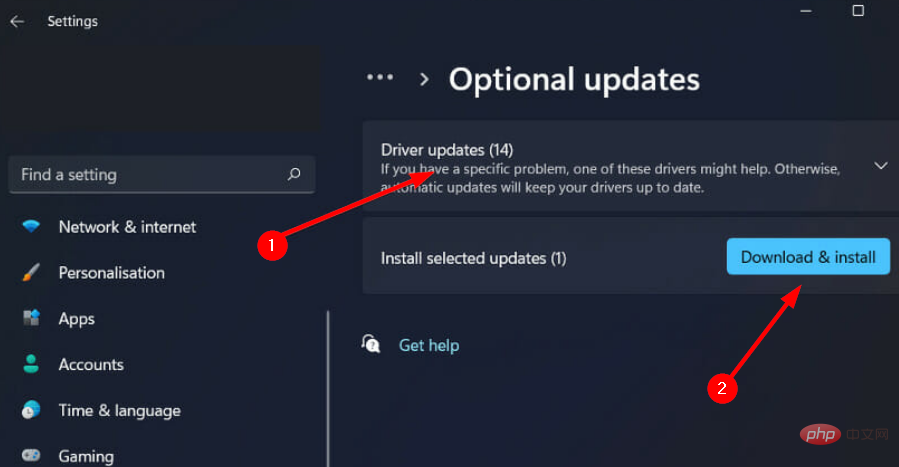
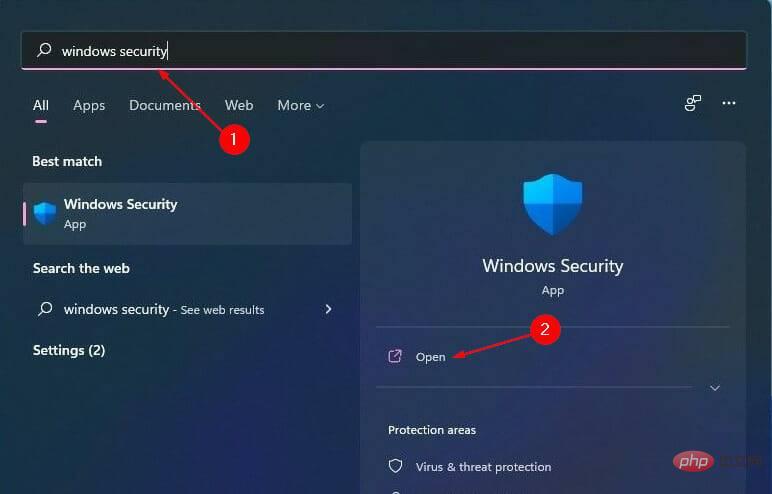

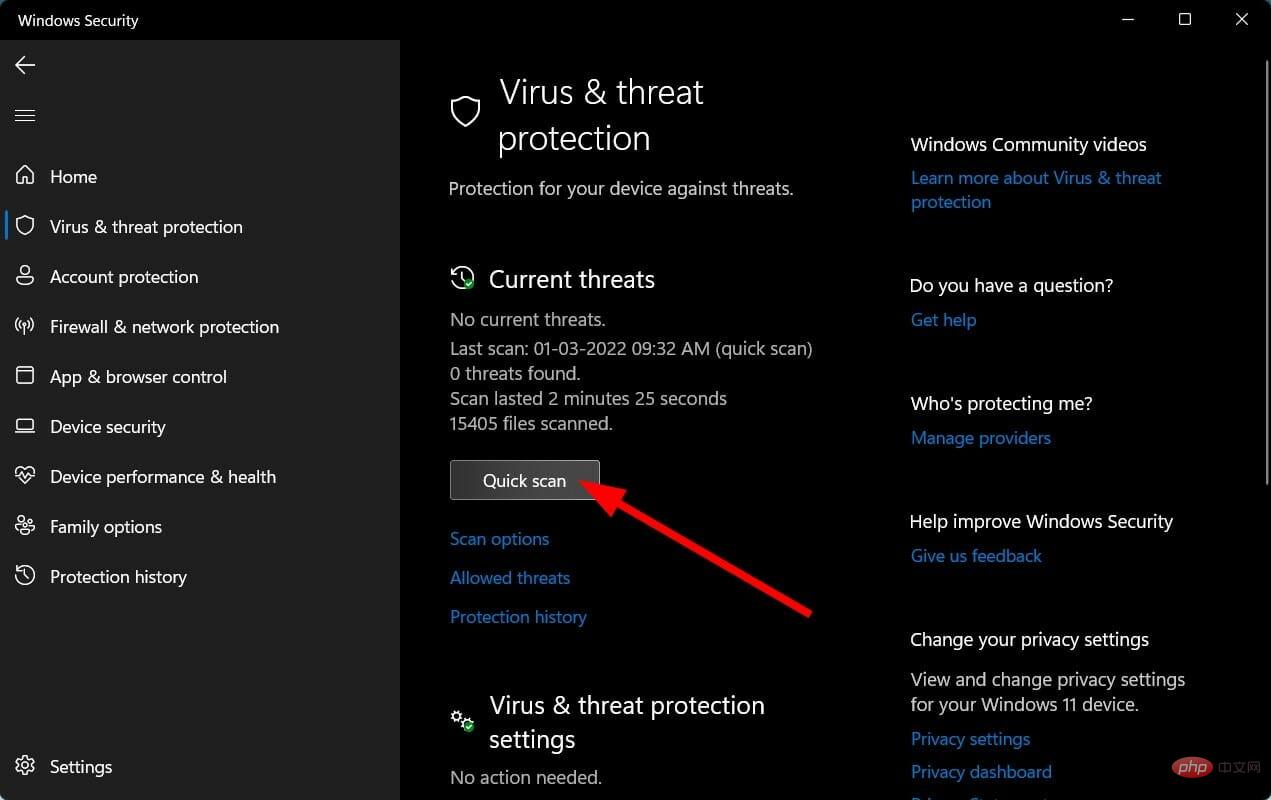 Warten Sie, bis der Vorgang abgeschlossen ist.
Warten Sie, bis der Vorgang abgeschlossen ist. 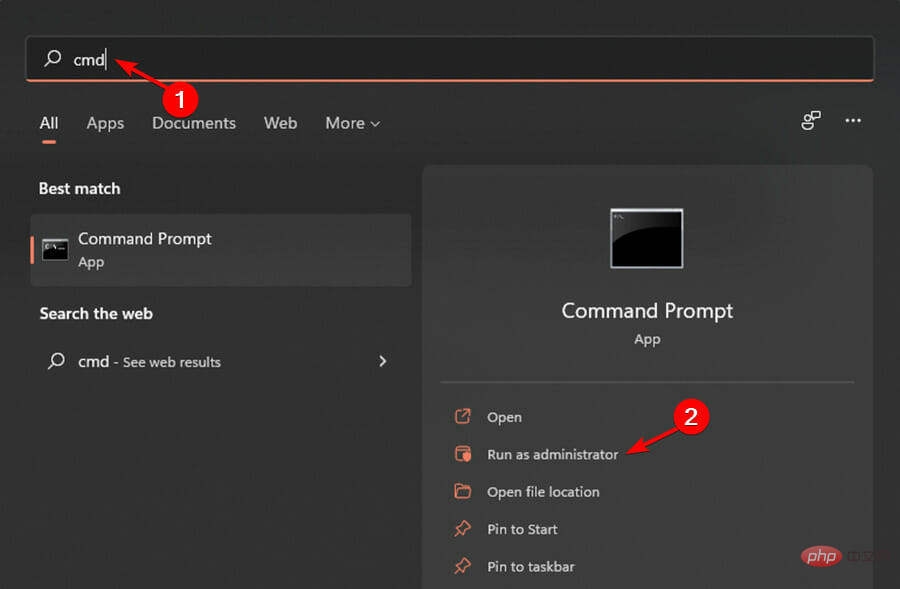 Geben Sie den folgenden Befehl ein und drücken Sie die
Geben Sie den folgenden Befehl ein und drücken Sie die 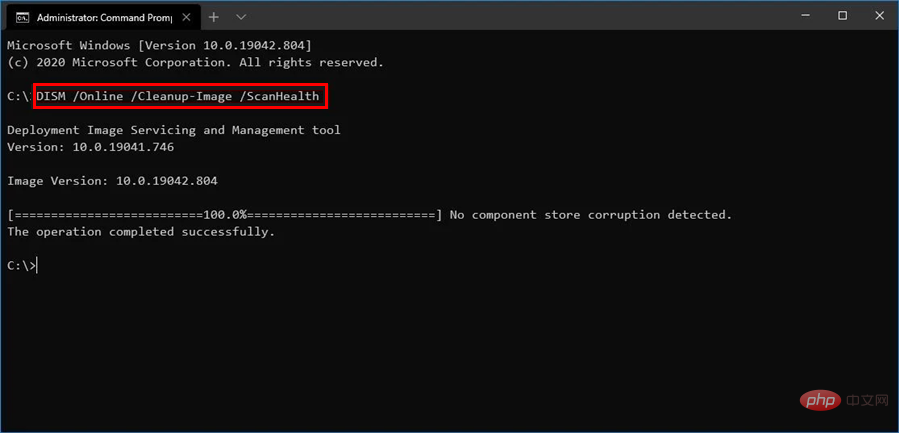
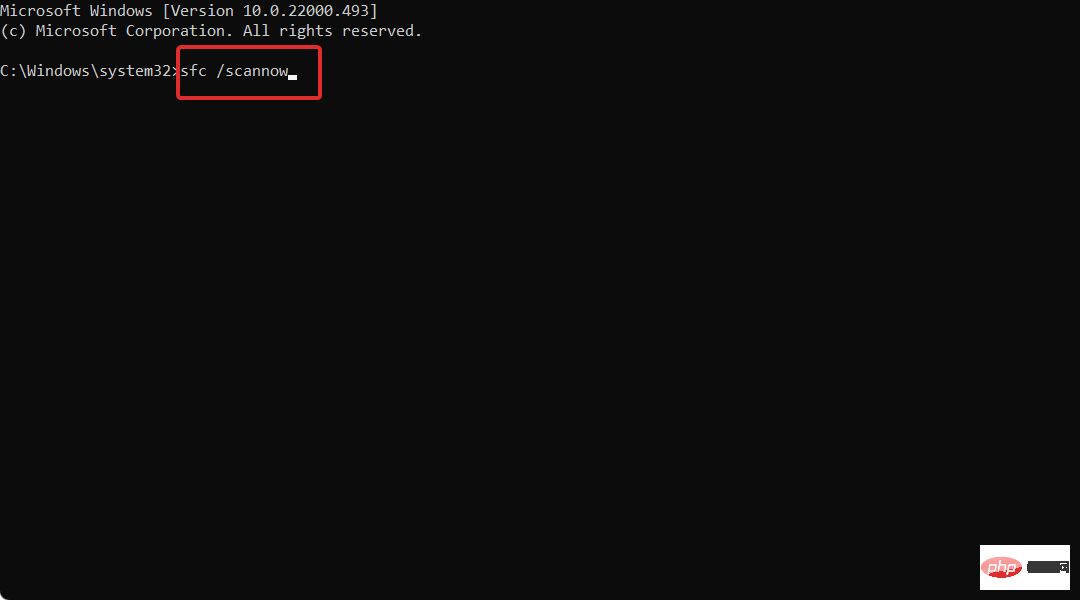 Starten Sie Ihren PC neu, damit die Änderungen wirksam werden.
Starten Sie Ihren PC neu, damit die Änderungen wirksam werden. 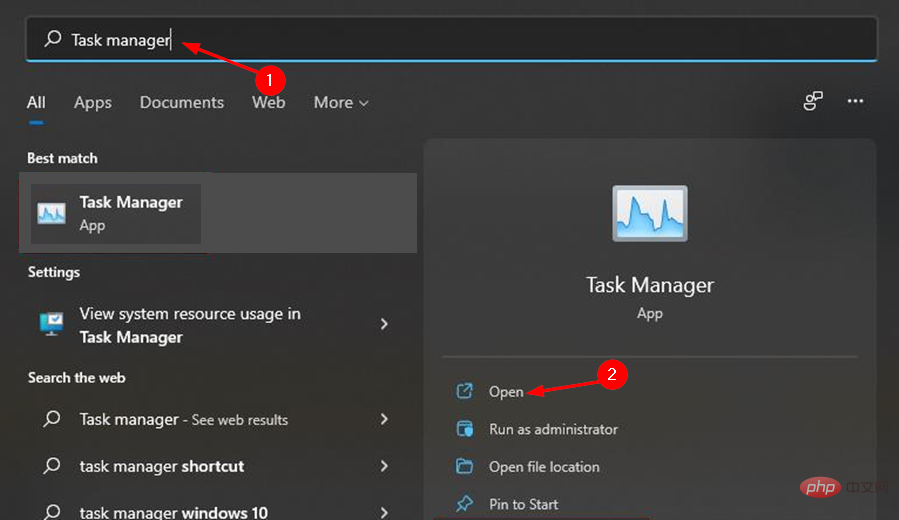
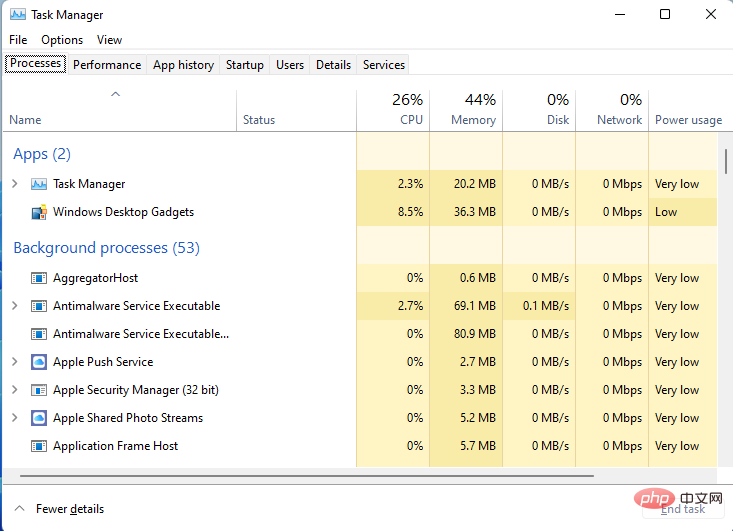 Es gibt viele Gründe, warum Windows 11 langsam sein kann, und es gibt viele mögliche Lösungen. Beispielsweise benötigen einige Programme möglicherweise mehr Systemressourcen als andere. Ihr Computer läuft möglicherweise langsam, weil er über veraltete Treiber oder Software verfügt.
Es gibt viele Gründe, warum Windows 11 langsam sein kann, und es gibt viele mögliche Lösungen. Beispielsweise benötigen einige Programme möglicherweise mehr Systemressourcen als andere. Ihr Computer läuft möglicherweise langsam, weil er über veraltete Treiber oder Software verfügt. 

